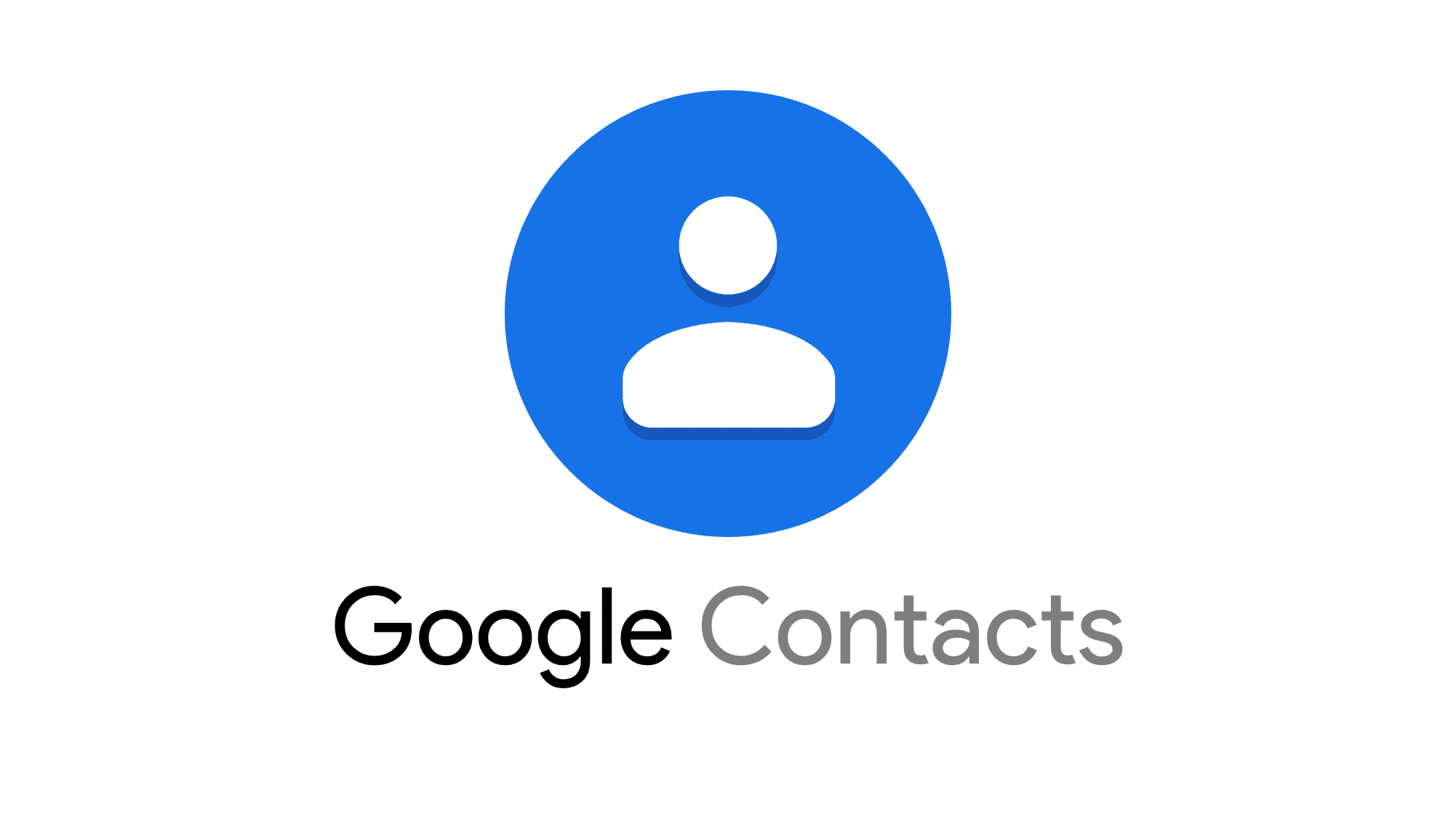229
Google consente di esportare singoli o tutti i contatti del proprio account in un file. Vi mostriamo passo dopo passo come esportare i vostri contatti Google sul computer o tramite un dispositivo Android
Sul PC: come esportare i contatti da Google
Su Google, potete esportare i contatti dal vostro account con poco sforzo e salvarli in un file. In questo modo è possibile trasferire i contatti esportati su un altro account Google o importarli, ad esempio, su un altro smartphone o tablet. Ecco come funziona l’esportazione sul PC:
- Aprire i contatti nel proprio account Google.
- Selezionare le caselle accanto ai contatti che si desidera esportare.
- Poi premete l’icona con i tre puntini per visualizzare “altre azioni”. Cliccate su “Esporta” nel menu.
- Selezionare “Google CSV”, “Outlook CSV” o “vCard per contatti iOS (file VCF)” come formato di file.
- Nota: con “Google CSV” è possibile trasferire i contatti a un altro account Google. Se si desidera utilizzare e modificare i contatti Google in Outlook, selezionare “Outlook CSV”. Per utilizzare i contatti Google su iOS, esportateli come file “vCard (VCF)”.
- Una volta selezionato il formato del file, premere “Esporta”.
- Finalmente premete “Salva file” nella finestra di download e poi “OK”.
- Troverete il file con i contatti Google esportati nella cartella di download del vostro PC.
Esportazione dei contatti Google tramite dispositivo Android
È possibile esportare i contatti Google anche su smartphone o tablet con sistema operativo Android:
- Aprire l’app “Contatti Google” sul dispositivo.
- Toccare l’icona a tre trattini nell’angolo in alto a sinistra per aprire il menu.
- Scorrere il menu e premere “Impostazioni”.
- Premere “Esporta” nelle impostazioni.
- Selezionate l’account Google da cui volete esportare i contatti. Facoltativamente, potete esportare anche i contatti memorizzati sul vostro dispositivo – per farlo, mettete un secondo segno di spunta sotto “Dispositivo”.
- Premete “Esporta in file VCF”.
- Finite specificando la posizione del file, assegnando un nome al file e salvandolo.